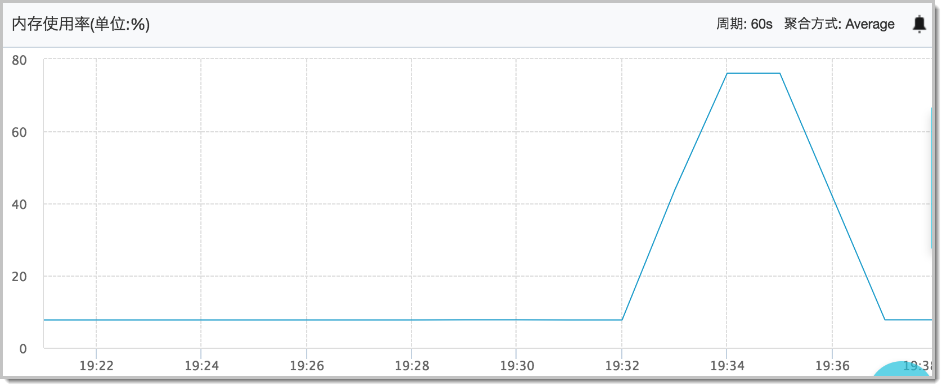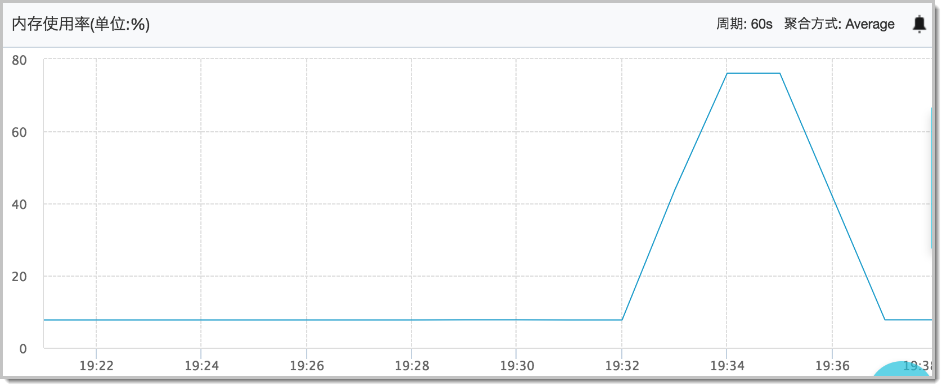若需要测试应用在内存占用率高的情况下是否能正常运行,您可以通过 PelicanDT 轻松地模拟服务器内存占用率高的测试环境。本文将介绍使用 PelicanDT 拉高服务器内存占用率的方法。
操作步骤
使用 PelicanDT 模拟服务器内存占用率为 75%、持续时间 1 分钟的测试环境,具体操作步骤如下:
- 将下方代码粘贴至您的工程,并更改配置。
- 在代码中填入您的服务器 IP、用户名和登录密码等信息。
- 设置内存占用值和持续时间。例如:服务器内存为 8G,设置内存占用 6144 M,内存占用率为 75%,持续时间 1 分钟。
import com.alibaba.pelican.chaos.client.RemoteCmdClientConfig;
import com.alibaba.pelican.chaos.client.impl.RemoteCmdClient;
import com.alibaba.pelican.chaos.client.utils.CpuUtils;
import com.alibaba.pelican.chaos.client.utils.MemUtils;
/**
* @author moyun@middleware
*/
public class DemoMem {
public static void main(String[] args) {
//服务器IP
String ip = "";
//服务器用户名
String userName = "";
//服务器登录密码
String password = "";
RemoteCmdClientConfig config = new RemoteCmdClientConfig();
config.setIp(ip);
config.setUserName(userName);
config.setPassword(password);
RemoteCmdClient client = new RemoteCmdClient(config);
//内存占用单位为M
int percent = 6144;
//持续时间单位分钟
int delayMinutes = 1;
//内存占用率拉高
MemUtils.adjustMemUsage(client, percent, delayMinutes);
}
}
- 运行您的工程。
结果验证
在 ECS 控制台查看内存使用率,请参见在实例详情页查看实例信息。在下图中可以看到内存使用率高达 75%,持续时间为 1 分钟。